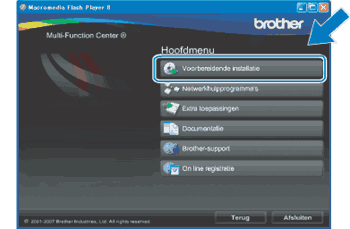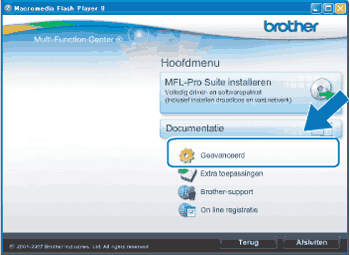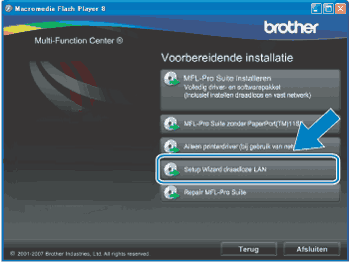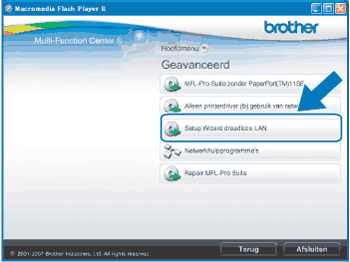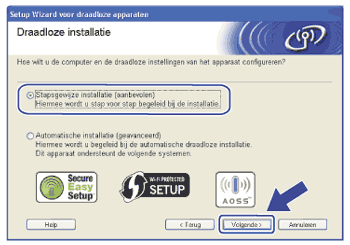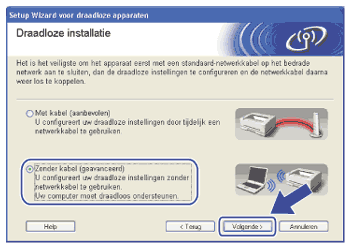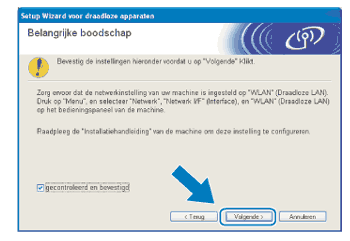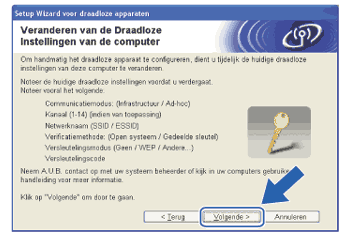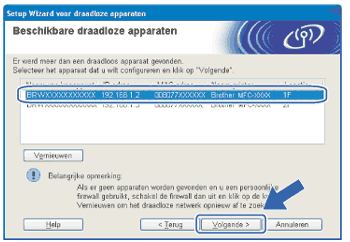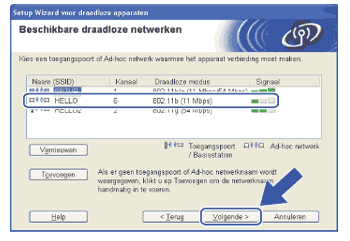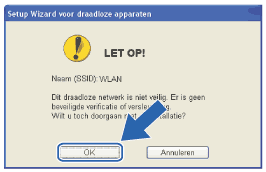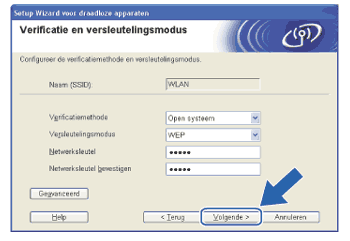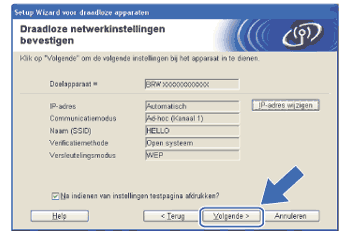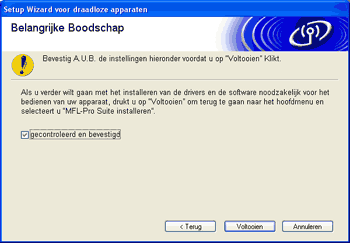| 1 | Zet de machine aan door de stekker in het stopcontact te steken. |
| 2 | Druk op Menu. Druk op  of  om Netwerk te selecteren en druk op OK. Druk op  of  om Netwerk I/F te selecteren en druk op OK. Selecteer WLAN. |
| 3 | Zet de computer aan. Sluit alle geopende programma’s voordat u met de configuratie begint. |
| 4 | Plaats de meegeleverde cd-rom in uw cd-romstation. Het eerste scherm wordt automatisch geopend. Als het scherm met de modelnaam wordt weergegeven, selecteert u uw machine. Als het scherm met de taalkeuze wordt weergegeven, selecteert u de gewenste taal. |
| 5 | Het hoofdmenu van de cd-rom wordt weergegeven. Klik op Voorbereidende installatie of Geavanceerd.  Opmerking | • | Als dit venster niet wordt weergegeven, gebruikt u Windows® Verkenner om het programma start.exe uit te voeren via de hoofdmap van Brothers cd-rom. | | • | Het scherm op de machine kan hiervan afwijken. |
|
| 6 | Klik op Setup Wizard draadloze LAN. |
| 7 | Selecteer Stapsgewijze installatie (aanbevolen) en klik op Volgende. |
| 8 | Selecteer Zonder kabel (geavanceerd) en klik op Volgende. |
| 9 | Lees de Belangrijke boodschap. Schakel het selectievakje in nadat u hebt gecontroleerd dat de draadloze instelling is geactiveerd en klik op Volgende. |
| 10 | U moet de draadloze instellingen van de computer tijdelijk wijzigen. Volg de instructies op uw computerscherm. Vergeet niet om alle instellingen te noteren, zoals de SSID of het kanaal op de computer. U hebt deze nodig om de oorspronkelijke draadloze instellingen van de computer te herstellen. |
| 11 | Om te kunnen communiceren met de niet-geconfigureerde draadloze machine, moet u de draadloze instellingen van deze computer tijdelijk wijzigen in de standaardinstellingen van de machine die op het scherm worden weergegeven. Klik op Volgende.  Opmerking | • | Als u wordt gevraagd de computer opnieuw op te starten nadat de draadloze instellingen zijn gewijzigd, moet u de computer opnieuw opstarten. Keer daarna terug naar stap 4 en ga verder met de installatie, maar sla stap 9, 10 en 11 over. | | • | Bij gebruik van Windows Vista®: Volg de onderstaande stappen voor het tijdelijk wijzigen van de draadloze instellingen op de computer: | (1) | Klik op  en vervolgens op Configuratiescherm. | | (2) | Klik op Netwerk en internet en dan op het pictogram Netwerkcentrum. | | (3) | Klik op Verbinding met een netwerk maken. | | (4) | U ziet de SSID van de draadloze machine van Brother in de lijst. Selecteer SETUP en klik op Verbinding maken. | | (5) | Klik op Toch verbinding maken en dan op Sluiten. | | (6) | Klik bij Draadloze netwerkverbinding (SETUP) op Status weergeven. | | (7) | Klik op Details... en selecteer Gegevens van netwerkverbinding. Het kan een paar minuten duren voordat op uw scherm wordt weergegeven dat het IP-adres is veranderd van 0.0.0.0 in 169.254.x.x (waarbij x.x. een nummer tussen 1 en 254 is). |
| | • | Bij gebruik van Windows® XP SP2 kunt u de draadloze instellingen op de computer tijdelijk wijzigen aan de hand van de volgende stappen: | (1) | Klik op Start en vervolgens op Configuratiescherm. | | (2) | Klik op het pictogram Netwerkverbindingen. | | (3) | Selecteer Draadloze netwerkverbinding en klik met de rechtermuisknop op deze optie. Klik op Beschikbare draadloze netwerken weergeven. | | (4) | De draadloze machine van Brother wordt weergegeven in de lijst. Selecteer SETUP en klik op Verbinding maken. | | (5) | Controleer de status van de Draadloze netwerkverbinding. Het kan een paar minuten duren voordat op uw scherm wordt weergegeven dat het IP-adres is veranderd van 0.0.0.0 in 169.254.x.x (waar x.x een nummer tussen 1 en 254 is). |
|
|
| 12 | Selecteer de machine die u wilt configureren en klik op Volgende. Is de lijst leeg, controleer dan dat de machine aanstaat en klik op Vernieuwen.  Opmerking | | De standaardknooppuntnaam is “BRWxxxxxxxxxxxx” (waarbij “xxxxxxxxxxxx” het Ethernet-adres is). |
|
| 13 | De wizard zoekt naar draadloze netwerken die voor de machine beschikbaar zijn. Selecteer het Ad-hoc netwerk waaraan u de machine wilt koppelen en klik op Volgende.  Opmerking | • | Als de lijst leeg is, moet u controleren of de machine zich binnen het bereik van draadloze communicatie bevindt. Klik vervolgens op Vernieuwen. | | • | Als het gewenste Ad-hoc netwerk niet wordt weergegeven in de lijst, kunt u het handmatig toevoegen door op de knop Toevoegen te klikken. Schakel het selectievakje Dit is een Ad-hoc netwerk en er is geen toegangspoort. in, voer de Naam (SSID) en het Kanaal nummer in en klik op Volgende. |
|
| 14 | Als uw netwerk niet is geconfigureerd voor verificatie en versleuteling, wordt het volgende scherm weergegeven. Klik op OK om de configuratie voort te zetten en ga naar 16. |
| 15 | Als uw netwerk is geconfigureerd voor verificatie en versleuteling, wordt het volgende scherm weergegeven. Let er bij het configureren van de draadloze machine van Brother op, dat de configuratie overeenkomt met de instellingen van verificatie en versleuteling die op uw bestaande draadloze netwerk worden gebruikt. Selecteer de Verificatiemethode en Versleutelingsmodus in de keuzelijsten van deze vakjes. Toets vervolgens de Netwerksleutel in en klik op Volgende.  Opmerking | • | Als u naast WEP-sleutel 1 nog andere WEP-sleutelindexen wilt configureren, klikt u op Geavanceerd. | | • | Als u de verificatie- of versleutelingsinstellingen van uw netwerk niet kent, moet u de netwerkbeheerder om deze gegevens vragen. | | • | Als uw instellingen voor een draadloos netwerk niet goed ingesteld zijn, wordt tijdens het installeren van MFL-Pro Suite een foutmelding weergegeven en wordt de installatie beëindigd. Wanneer u deze foutmelding ziet, gaat u naar stap 1 en stelt u de draadloze verbinding opnieuw in. | | • | Wanneer u WEP gebruikt en op het LCD-scherm ‘Verbonden’ weergegeven wordt, maar uw machine desondanks niet gevonden wordt, controleert u of u de WEP-sleutel goed ingevoerd hebt. De WEP-sleutel is hoofdlettergevoelig. |
|
| 16 | Klik op Volgende. De instellingen worden naar de machine gestuurd. De instellingen blijven ongewijzigd als u op Annuleren klikt.  Opmerking | | Als u het IP-adres van de machine handmatig wilt wijzigen, klikt u op IP-adres wijzigen en geeft u de benodigde IP-instellingen voor uw netwerk op. |
|
| 17 | Om te communiceren met het geconfigureerde draadloze apparaat, moet u de computer met dezelfde draadloze instellingen configureren. Wijzig de instellingen op de computer, zodat deze hetzelfde zijn als de draadloze instellingen op dit scherm. Schakel het selectievakje in nadat u deze instellingen hebt bevestigd en klik op Volgende. (De instellingen in dit scherm zijn slechts een voorbeeld. Uw eigen instellingen zullen anders zijn.) |
| 18 | Klik op Voltooien. |